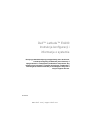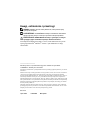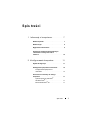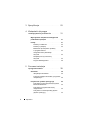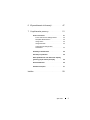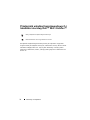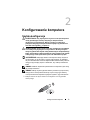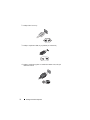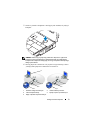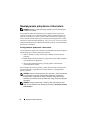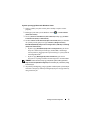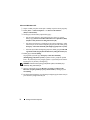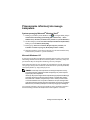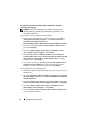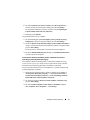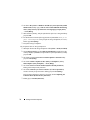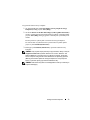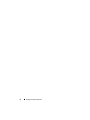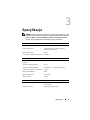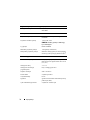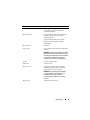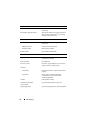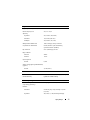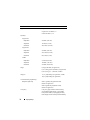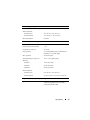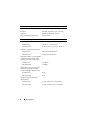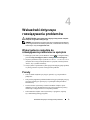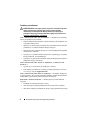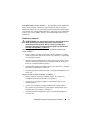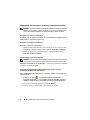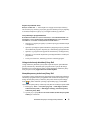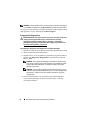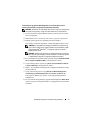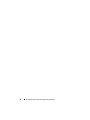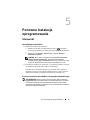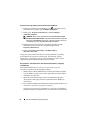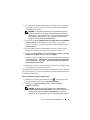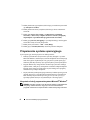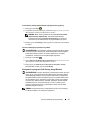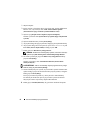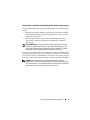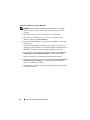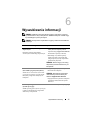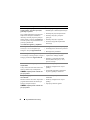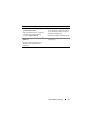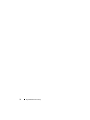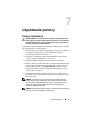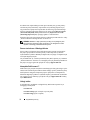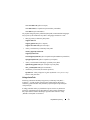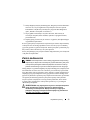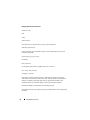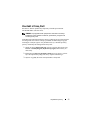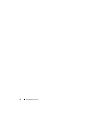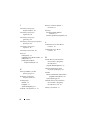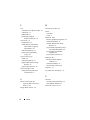Dell Latitude E4200 Skrócona instrukcja obsługi
- Typ
- Skrócona instrukcja obsługi

www.dell.com | support.dell.com
Dell™ Latitude™ E4200
Instrukcja konfiguracji i
informacje o systemie
Niniejszy przewodnik obejmuje przegląd funkcji, dane techniczne,
instrukcje konfiguracji podstawowej oraz informacje o
oprogramowaniu i rozwiązywaniu problemów z komputerem. Aby
uzyskać więcej informacji o systemie operacyjnym, urządzeniach i
technologiach, zobacz
Przewodnik po technologiach firmy Dell w
witrynie support.dell.com.
Model PP15S

Uwagi, ostrzeżenia i przestrogi
UWAGA: UWAGA oznacza ważną wiadomość, która pomoże lepiej
wykorzystać komputer.
OSTRZEŻENIE: OSTRZEŻENIE wskazuje na możliwość uszkodzenia
sprzętu lub utraty danych i informuje o sposobie uniknięcia problemu.
PRZESTROGA: PRZESTROGA informuje o sytuacjach, w których
występuje ryzyko uszkodzenia sprzętu, obrażeń lub śmierci.
Jeśli zakupiono komputer firmy Dell™ z serii n, żadne odniesienia do systemu
operacyjnego Microsoft
®
Windows
®
zawarte w tym dokumencie nie mają
zastosowania.
____________________
Informacje zawarte w tym dokumencie mogą zostać zmienione bez uprzedzenia.
© 2008 Dell Inc. Wszelkie prawa zastrzeżone.
Powielanie tych materiałów w jakiejkolwiek formie bez pisemnej zgody firmy Dell Inc. jest surowo
zabronione.
Znaki towarowe użyte w niniejszym tekście: Dell, logo DELL, Latitude, Wi-Fi Catcher, DellConnect
i Latitude ON są znakami towarowymi firmy Dell Inc.; Bluetooth jest zastrzeżonym znakiem
towarowym firmy Bluetooth SIG, Inc., używanym przez firmę Dell na podstawie licencji; Intel jest
zastrzeżonym znakiem towarowym a Core jest znakiem towarowym firmy Intel Corporation w
Stanach Zjednoczonych i w innych krajach; Microsoft, Windows, Windows Vista i znak logo przycisku
Start systemu Windows Vista są znakami towarowymi lub zastrzeżonymi znakami towarowymi firmy
Microsoft Corporation w Stanach Zjednoczonych i/lub w innych krajach; TouchStrip jest znakiem
towarowym firmy UPEK, Inc.
Tekst może zawierać także inne znaki towarowe i nazwy towarowe, odnoszące się do podmiotów
posiadających prawa do tych znaków i nazw lub do ich produktów. Firma Dell Inc. nie rości sobie
żadnych praw do znaków i nazw towarowych innych niż jej własne.
Model PP15S
Lipiec 2008 P/N K042D Wersja A00

Spis treści 3
Spis treści
1 Informacje o komputerze. . . . . . . . . . . 7
Widok od przodu . . . . . . . . . . . . . . . . . . . . 7
Widok od tyłu
. . . . . . . . . . . . . . . . . . . . . . 8
Wyjmowanie akumulatora . . . . . . . . . . . . . . 9
Przełącznik urządzeń bezprzewodowych
i lokalizator sieciowy Dell™ Wi-Fi
Catcher™
. . . . . . . . . . . . . . . . . . . . . . . . 10
2 Konfigurowanie komputera . . . . . . . . 11
Szybka konfiguracja . . . . . . . . . . . . . . . . . 11
Nawiązywanie połączenia z Internetem
. . . . . 14
Konfigurowanie połączenia z
Internetem . . . . . . . . . . . . . . . . . . . . . 14
Przenoszenie informacji do nowego
komputera
. . . . . . . . . . . . . . . . . . . . . . . 17
System operacyjny Microsoft
®
Windows Vista
®
. . . . . . . . . . . . . . . . . . 17
Microsoft Windows
®
XP . . . . . . . . . . . . . 17

4 Spis treści
3 Specyfikacje. . . . . . . . . . . . . . . . . . . . . 23
4 Wskazówki dotyczące
rozwiązywania problemów . . . . . . . . 31
Wykorzystanie narzędzia do rozwiązywania
problemów ze sprzętem
. . . . . . . . . . . . . . . 31
Porady. . . . . . . . . . . . . . . . . . . . . . . . . . 31
Problemy z zasilaniem . . . . . . . . . . . . . . 32
Problemy z pamięcią . . . . . . . . . . . . . . . 33
Blokowanie się komputera i problemy
z oprogramowaniem . . . . . . . . . . . . . . . 34
Usługa technicznej aktualizacji
firmy Dell . . . . . . . . . . . . . . . . . . . . . . 35
Narzędzie pomocy technicznej
firmy Dell . . . . . . . . . . . . . . . . . . . . . . 35
Program Dell Diagnostics . . . . . . . . . . . . 36
5 Ponowna instalacja
oprogramowania . . . . . . . . . . . . . . . . . 39
Sterowniki . . . . . . . . . . . . . . . . . . . . . . . 39
Identyfikacja sterowników . . . . . . . . . . . . 39
Ponowna instalacja sterowników i programów
narzędziowych . . . . . . . . . . . . . . . . . . 39
Przywracanie systemu operacyjnego . . . . . . 42
Korzystanie z funkcji przywracania systemu
Microsoft
®
Windows
®
. . . . . . . . . . . . . . 42
Korzystanie z programu Dell Factory
Image Restore. . . . . . . . . . . . . . . . . . . 43
Korzystanie z nośnika Operating System
(System operacyjny) . . . . . . . . . . . . . . . 45

Spis treści 5
6 Wyszukiwanie informacji . . . . . . . . . . 47
7 Uzyskiwanie pomocy . . . . . . . . . . . . . 51
Pomoc techniczna . . . . . . . . . . . . . . . . . . 51
Pomoc techniczna i Obsługa klienta . . . . . . 52
Narzędzie DellConnect™ . . . . . . . . . . . . 52
Usługi online . . . . . . . . . . . . . . . . . . . 52
Usługa AutoTech . . . . . . . . . . . . . . . . . 53
Automatyczna obsługa stanu
zamówienia . . . . . . . . . . . . . . . . . . . . 54
Problemy z zamówieniem. . . . . . . . . . . . . . 54
Informacje o produkcie
. . . . . . . . . . . . . . . 54
Zwrot produktów w celu dokonania naprawy
gwarancyjnej lub zwrotu pieniędzy
. . . . . . . . 54
Zanim zadzwonisz
. . . . . . . . . . . . . . . . . . 55
Kontakt z firmą Dell
. . . . . . . . . . . . . . . . . 57
Indeks . . . . . . . . . . . . . . . . . . . . . . . . . . . . . 59

6 Spis treści

Informacje o komputerze 7
1
Informacje o komputerze
Widok od przodu
1 wyświetlacz 2 regulacja głośności
3 przycisk zasilania 4 czujnik oświetlenia otoczenia
5 złącze sieciowe 6 złącze USB z technologią
PowerShare
7 złącze IEEE 1394 8 czytnik kart pamięci
2
4
5
1
3
11
12
6
7
14
13
17
16
15
8
9
10

8 Informacje o komputerze
Widok od tyłu
9 klawiatura 10 lokalizator sieci Dell™ Wi-Fi
Catcher™
11 przełącznik łączności
bezprzewodowej
12 czytnik odcisków palców
(opcjonalny)
13 panel dotykowy 14 przyciski panelu dotykowego (2)
15 lampki stanu klawiatury 16 lampki stanu urządzenia
17 przycisk Dell Latitude ON™ (opcjonalny)
1 gniazdo karty ExpressCard 2 gniazdo karty SmartCard
3 otwory wentylacyjne 4 złącza audio (2)
5 złącze USB/eSATA 6 złącze wideo
7 złącze zasilacza prądu
zmiennego
8 lampka zasilania/
akumulatora
9 akumulator 10 gniazdo kabla
zabezpieczającego
1
2
3
4
5
7
6
8
10
9

Informacje o komputerze 9
PRZESTROGA: Otworów wentylacyjnych nie wolno zasłaniać,
zatykać ich ani dopuszczać, aby gromadził się w nich kurz. Nie
należy przechowywać komputera Dell™ w miejscach o ograniczonym
przepływie powietrza, np. w zamkniętej walizce, gdy komputer jest
włączony. Ograniczony przepływ powietrza grozi uszkodzeniem
komputera lub pożarem. Komputer włącza wentylator wtedy, gdy
jego temperatura nadmiernie wzrośnie. Działaniu wentylatora może
towarzyszyć szum, który jest zjawiskiem normalnym i nie oznacza
awarii wentylatora ani komputera.
Wyjmowanie akumulatora
PRZESTROGA: Przed rozpoczęciem procedur opisanych w tej sekcji
należy zapoznać się z instrukcjami dotyczącymi bezpieczeństwa
dostarczonymi z komputerem.
PRZESTROGA:
Użycie nieodpowiedniego akumulatora może zwiększyć
zagrożenie pożarem lub wybuchem. Należy stosować tylko zgodne
akumulatory zakupione w firmie Dell. Akumulator jest przeznaczony
do pracy z komputerem firmy Dell™. W opisywanym urządzeniu nie
należy stosować akumulatorów z innych komputerów.
PRZESTROGA:
Przed przystąpieniem do wykonywania tych czynności
należy wyłączyć komputer, odłączyć zasilacz od gniazdka ściennego
i komputera, odłączyć modem od gniazdka ściennego i komputera,
a także odłączyć wszystkie kable wychodzące z komputera.

10 Informacje o komputerze
Przełącznik urządzeń bezprzewodowych i
lokalizator sieciowy Dell™ Wi-Fi Catcher™
Przełącznik urządzeń bezprzewodowych służy do włączania i wyłączania
bezprzewodowych urządzeń sieciowych, a lokalizator sieciowy Wi-Fi Catcher
umożliwia odnajdywanie sieci. Aby uzyskać informacje o nawiązywaniu
połączenia z Internetem, zobacz „Nawiązywanie połączenia z Internetem” na
stronie 14.
ikona przełącznika urządzeń bezprzewodowych
ikona lokalizatora sieciowego Dell Wi-Fi Catcher

Konfigurowanie komputera 11
2
Konfigurowanie komputera
Szybka konfiguracja
PRZESTROGA: Przy wykonywaniu czynności wewnątrz komputera
należy przestrzegać instrukcji dotyczących bezpieczeństwa
dostarczonych z komputerem. Więcej informacji o najlepszych
praktykach dotyczących bezpieczeństwa znajduje się pod adresem
www.dell.com/regulatory_compliance.
PRZESTROGA:
Zasilacz prądu zmiennego współpracuje z gniazdkami
sieci elektrycznej używanymi na całym świecie. W różnych krajach
stosuje się jednak różne wtyczki i listwy zasilania. Użycie nieodpowiedniego
kabla, nieprawidłowe podłączenie kabla do listwy zasilającej lub gniazda
elektrycznego może spowodować pożar lub uszkodzenie sprzętu.
OSTRZEŻENIE: Odłączając zasilacz od komputera należy chwytać za
wtyczkę kabla, nie za sam kabel, i ciągnąć zdecydowanie, ale delikatnie,
aby nie uszkodzić kabla. Podczas zwijania kabla zasilacza należy zwracać
uwagę na kąt pomiędzy złączem i zasilaczem, aby uniknąć uszkodzenia
kabla.
UWAGA: Niektóre urządzenia są dostarczane z komputerem tylko wtedy,
gdy zostały zamówione.
UWAGA: Należy używać wyłącznie zasilaczy dostarczonych przez firmę
Dell typu PA-12 Family lub PA-20 Family. Użycie innego typu zasilaczy
może spowodować zmniejszenie wydajności systemu i jego uszkodzenie.
1 Podłącz zasilacz do złącza zasilacza w komputerze oraz do gniazdka
elektrycznego.

12 Konfigurowanie komputera
2 Podłącz kabel sieciowy.
3 Podłącz urządzenia USB, na przykład mysz i klawiaturę.
4 Podłącz urządzenia zgodne ze standardem IEEE 1394, takie jak
odtwarzacz DVD.

Konfigurowanie komputera 13
5 Otwórz wyświetlacz komputera i naciśnij przycisk zasilania, aby włączyć
komputer.
UWAGA: Zaleca się przynajmniej jednokrotne włączenie i wyłączenie
komputera przed zainstalowaniem jakichkolwiek kart lub podłączeniem
komputera do urządzenia dokującego, lub innego urządzenia zewnętrznego,
takiego jak drukarka.
6 Nawiąż połączenie z Internetem. Aby uzyskać więcej informacji, zobacz
„Nawiązywanie połączenia z Internetem” na stronie 14.
1 dostawca usług internetowych 2 modem kablowy lub DSL
3 router bezprzewodowy 4 laptop z łączem przewodowym
5 laptop z łączem bezprzewodowym
1
2
3
1
2
3
4
5

14 Konfigurowanie komputera
Nawiązywanie połączenia z Internetem
UWAGA: Dostawcy usług internetowych (ISP) i ich oferty są różnią się
w zależności od kraju.
Do nawiązania połączenia z Internetem jest wymagane łącze sieciowe lub
modem zewnętrzny oraz wykupienie usługi u dostawcy usług internetowych
(ISP). W przypadku korzystania z modemu DSL lub kablowego/satelitarnego
należy uzyskać informacje dotyczące konfiguracji od swojego dostawcy usług
internetowych lub telefonii komórkowej. Jeśli jest używany zewnętrzny modem
USB
przed skonfigurowanie połączenia telefonicznego, należy wykonać instrukcje
dostarczone z modemem.
Konfigurowanie połączenia z Internetem
Aby skonfigurować połączenie z Internetem za pośrednictwem skrótu na pulpicie
dostarczonego przez dostawcę usług internetowych:
1 Zapisz i zamknij wszystkie otwarte pliki i zamknij wszystkie otwarte
programy.
2 Kliknij dwukrotnie ikonę dostawcy usług internetowych (ISP) na pulpicie
systemu Microsoft
®
Windows
®
.
3 Aby przeprowadzić konfigurację, postępuj zgodnie z instrukcjami
wyświetlanymi na ekranie.
Jeśli na pulpicie nie ma ikony dostawcy usług internetowych, lub jeśli chcesz
dokonać połączenia za pośrednictwem innego dostawcy, wykonaj podane
poniżej czynności.
UWAGA: Jeśli nie możesz połączyć się z Internetem, zobacz Przewodnik
po technologiach firmy Dell. Jeśli uprzednio połączenie z Internetem
funkcjonowało, mogło dojść do awarii u dostawcy usług internetowych.
Skontaktuj się z dostawcą, aby sprawdzić stan usługi, lub spróbuj połączyć
się później.
UWAGA: Przygotuj informacje o dostawcy usług internetowych (ISP).
Jeśli nie masz dostawcy ISP, odszukaj te informacje w Kreatorze połączeń
internetowych.

Konfigurowanie komputera 15
System operacyjny Microsoft
®
Windows Vista
®
1 Zapisz i zamknij wszystkie otwarte pliki i zamknij wszystkie otwarte
programy.
2 Kliknij przycisk Start systemu Windows Vista™
→
Control Panel
(Panel sterowania).
3 W sekcji Network and Internet (Sieć i Internet) kliknij opcję Connect
to the Internet (Połącz z Internetem).
4
W oknie
Connect to the Internet (Połącz z Internetem)
kliknij w zależności
od wybranej metody połączenia opcje Wireless, (Bezprzewodowe),
Broadband (PPPoE) (Połączenie szerokopasmowe (PPPoE)) lub Dial-up
(Połączenie telefoniczne):
•
Wybierz opcję
Broadband (Połączenie szerokopasmowe)
jeśli chcesz
korzystać z routera bezprzewodowego, modemu DSL, satelitarnego,
telewizji kablowej lub połączenia bezprzewodowego z wykorzystaniem
technologii Bluetooth
®
.
• Wybierz opcję Dial-up (Połączenie telefoniczne), jeśli chcesz
korzystać ze zwykłego modemu telefonicznego lub z modemu ISDN.
UWAGA: Jeśli nie wiesz, który typ połączenia wybrać, kliknij polecenie
Help me choose (Pomóż mi wybrać) lub skontaktuj się z dostawcą usług
internetowych.
5
Aby ukończyć konfigurację, postępuj zgodnie z informacjami wyświetlanymi
na ekranie i skorzystaj z informacji udostępnionych przez swojego dostawcę
usług internetowych.

16 Konfigurowanie komputera
Microsoft
Windows
®
XP
1
Zapisz i zamknij wszystkie otwarte pliki i zamknij wszystkie otwarte programy.
2 Kliknij Start
→
Internet Explorer
→
Connect to the Internet
(Połącz z Internetem).
3 W następnym oknie kliknij odpowiednią opcję:
• Jeśli nie masz dostawcy usług internetowych i chcesz go wybrać,
kliknij opcję Choose from a list of Internet service providers (ISPs)
(Wybierz z listy dostawców usług internetowych).
• Jeśli masz już informacje o konfiguracji otrzymane od dostawcy usług
internetowych, ale nie masz konfiguracyjnego dysku CD, kliknij opcję
Set up my connection manually (Skonfiguruję połączenie ręcznie).
• Jeśli masz dysk CD do konfiguracji połączenia, kliknij opcję Use the CD
I got from an ISP (Użyj dysku CD od dostawcy usług internetowych)
.
4 Kliknij przycisk Next (Dalej).
W przypadku wybrania opcji Set up my connection manually
(Skonfiguruję połączenie ręcznie) w punkcie
krok 5 przejdź do punktu
krok 3. W przeciwnym razie postępuj zgodnie z wyświetlanymi na ekranie
instrukcjami, aby ukończyć konfigurację.
UWAGA: Jeśli nie wiesz, jaki typ połączenia wybrać, skontaktuj się z
dostawcą usług internetowych.
5 Wybierz odpowiedź na pytanie How do you want to connect to the
Internet? (W jaki sposób łączysz się z Internetem?) i kliknij przycisk
Next (Dalej).
6 Do ukończenia konfiguracji użyj informacji konfiguracyjnych dostarczonych
przez dostawcę usług internetowych.
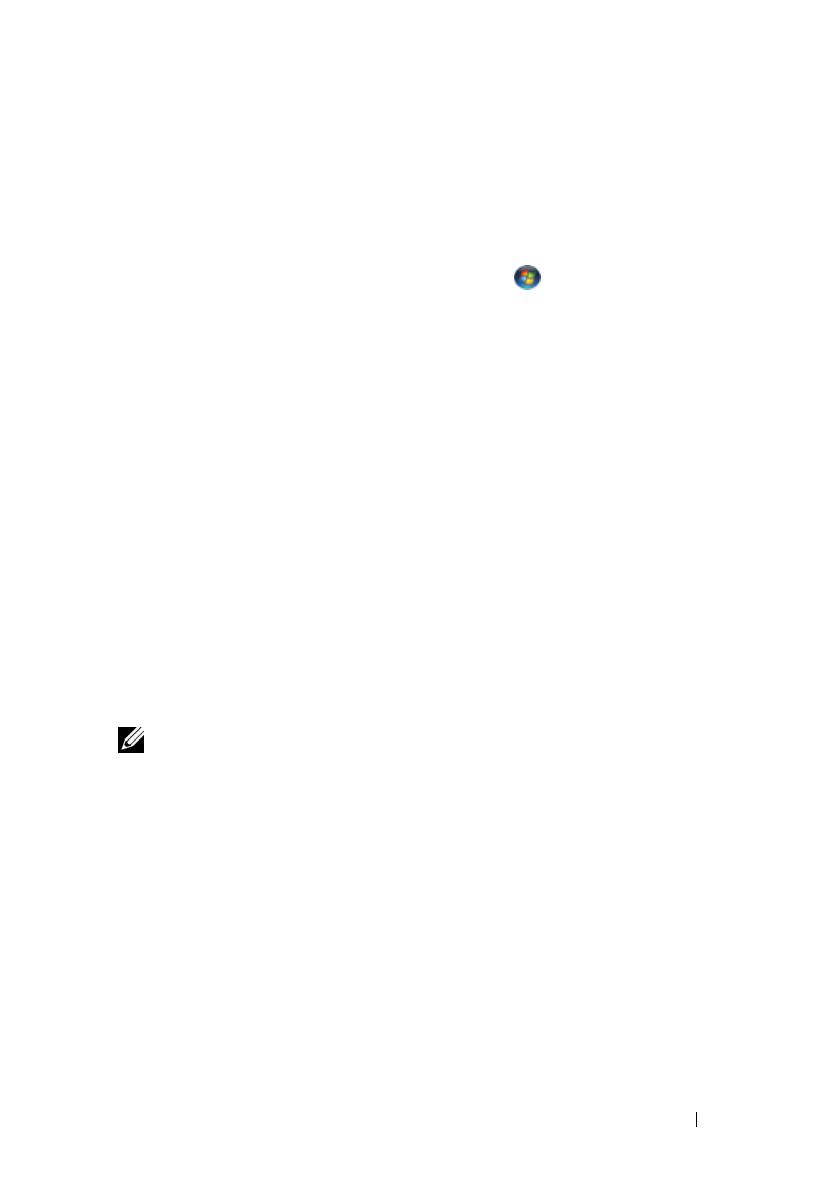
Konfigurowanie komputera 17
Przenoszenie informacji do nowego
komputera
System operacyjny Microsoft
®
Windows Vista
®
1
Kliknij przycisk Start systemu Windows Vista , a następnie kliknij kolejno
Transfer files and settings (Transferuj pliki i ustawienia)
→
Start
Windows Easy Transfer (Uruchom Łatwy transfer w systemie Windows)
.
2
W oknie dialogowym
User Account Control (Kontrola konta użytkownika)
kliknij przycisk Continue (Kontynuuj).
3 Kliknij opcję Start a new transfer (Rozpocznij nowy transfer) lub
Continue a transfer in progress (Kontynuuj transfer w toku).
4 Wykonuj instrukcje wyświetlane na ekranie przez kreatora Windows Easy
Transfer (Łatwy transfer w systemie Windows).
Microsoft Windows
®
XP
System operacyjny Microsoft Windows XP udostępnia narzędzie o nazwie Files
and Settings Transfer Wizard (Kreator transferu plików i ustawień), służące do
przenoszenia danych z komputera źródłowego na nowy komputer.
Dane można przenosić na nowy komputer za pośrednictwem sieci lub połączenia
szeregowego. Istnieje także możliwość zachowania ich na wymiennym nośniku,
takim jak dyskietka czy zapisywalny dysk CD.
UWAGA: Informacje można przenosić ze starego komputera na nowy
przez bezpośrednie podłączenie kabla szeregowego do portów wejścia/
wyjścia (I/O) obu komputerów.
Instrukcje dotyczące konfigurowania bezpośredniego połączenia kablowego
pomiędzy dwoma komputerami można znaleźć w artykule Bazy wiedzy
firmy Microsoft nr 305621, zatytułowanym How to Set Up a Direct Cable
Connection Between Two Computers in Windows XP (Jak skonfigurować
połączenie kablowe pomiędzy dwoma komputerami pracującymi w systemie
Windows XP). W niektórych krajach te informacje mogą być niedostępne.
Aby przenieść informacje do nowego komputera, należy uruchomić narzędzie
Files and Settings Transfer Wizard (Kreator transferu plików i ustawień).

18 Konfigurowanie komputera
Uruchamianie Kreatora transferu plików i ustawień z nośnika z
systemem operacyjnym
UWAGA: Ta procedura wymaga użycia nośnika Operating System
(System operacyjny). Nośnik ten jest dostarczany opcjonalnie i nie ze
wszystkimi komputerami.
Aby przygotować nowy komputer do transferu plików:
1 Otwórz Kreator transferu plików i ustawień, klikając przycisk Start
→
All Programs (Wszystkie programy)
→
Accessories (Akcesoria)
→
System Tools (Narzędzia systemowe)
→
Files and Settings Transfer Wizard (Kreator transferu plików i ustawień)
.
2 Na ekranie powitalnym Kreatora transferu plików i ustawień kliknij
przycisk Next (Dalej).
3 Na ekranie Which computer is this? (Który to komputer?) kliknij
New Computer (Nowy komputer)
→
Next (Dalej).
4 Na ekranie Do you have a Windows XP CD? (Czy masz dysk CD
systemu Windows XP?)
kliknij
I use the wizard from the Windows XP CD
(Użyję kreatora z dysku CD z systemem Windows XP), a następnie
kliknij przycisk
→
Next (Dalej).
5 Gdy zostanie wyświetlony ekran Now go to your old computer (Teraz
przejdź do starego komputera), przejdź na swój stary lub źródłowy
komputer. Nie klikaj w tym momencie przycisku Next (Dalej).
Aby skopiować dane ze starego komputera:
1
Do starego komputera włóż dysk nośnik
Operating system (System operacyjny)
Windows XP.
2 Na ekranie Welcome to Microsoft Windows XP (Witamy w programie
Microsoft Windows XP)
kliknij opcję
Perform additional tasks (Wykonaj
zadania dodatkowe).
3 W obszarze What do you want to do? (Co chcesz zrobić?) kliknij opcję
Transfer files and settings (Transferuj pliki i ustawienia)
→
Next (Dalej).
4 Na ekranie Which computer is this? (Który to komputer?) kliknij
Old Computer (Stary komputer)
→
Next (Dalej).
5 Na ekranie Select a transfer method (Wybierz metodę transferu) kliknij
preferowaną metodę transferu.

Konfigurowanie komputera 19
6 Na ekranie What do you want to transfer? (Co chcesz przenieść?)
zaznacz elementy do przeniesienia i kliknij przycisk Next (Dalej).
Po skopiowaniu informacji zostanie wyświetlony ekran
Completing the
Collection Phase (Kończenie fazy zbierania)
.
7 Kliknij przycisk Zakończ.
Aby przenieść dane na nowy komputer:
1 Na ekranie Now go to your old computer (Teraz przejdź do starego
komputera) na nowym komputerze kliknij przycisk Next (Dalej).
2 Na ekranie Where are the files and settings? (Gdzie są pliki i ustawienia?)
zaznacz wybraną metodę przenoszenia ustawień i plików, a następnie kliknij
przycisk Next (Dalej).
Kreator przeniesie wybrane pliki i ustawienia do nowego komputera.
3 Na ekranie Finished (Zakończono) kliknij przycisk Finished (Zakończono)
i uruchom ponownie komputer.
Uruchamianie Kreatora transferu plików i ustawień bez nośnika
Operating system (System operacyjny)
Aby uruchomić Kreator transferu plików i ustawień bez nośnika Operating
System (System operacyjny), należy utworzyć dysk kreatora, który umożliwi
utworzenie kopii zapasowej pliku obrazu na nośniku wymiennym.
Aby utworzyć dysk kreatora na nowym komputerze w systemie Windows XP,
wykonaj następujące czynności:
1 Otwórz Kreator transferu plików i ustawień, klikając przycisk Start
→
All Programs (Wszystkie programy)
→
Accessories (Akcesoria)
→
System Tools (Narzędzia systemowe)
→
Files and Settings Transfer
Wizard (Kreator transferu plików i ustawień).
2 Na ekranie powitalnym Kreatora transferu plików i ustawień kliknij
przycisk Next (Dalej).
3 Na ekranie Which computer is this? (Który to komputer?) kliknij
New Computer (Nowy komputer)
→
Next (Dalej).

20 Konfigurowanie komputera
4
Na ekranie
Do you have a Windows XP CD? (Czy masz dysk CD systemu
Windows XP?)
kliknij opcję
I want to create a Wizard Disk in the following
drive: (Chcę utworzyć dysk kreatora w następującej stacji dysków:)
→
Next (Dalej).
5 Włóż nośnik wymienny, taki jak dyskietka lub dysk CD, a następnie kliknij
przycisk OK.
6 Po zakończeniu tworzenia dysku i pojawieniu się komunikatu Now go to
your old computer (Teraz przejdź do starego komputera) nie należy
klikać opcji Next (Dalej).
7 Przejdź do starego komputera.
Aby skopiować dane ze starego komputera:
1
Włóż dysk kreatora do starego komputera i kliknij
Start
→
Run (Uruchom)
.
2 W polu Open (Otwórz) w oknie Run (Uruchamianie) przejdź do ścieżki,
w której znajduje się
fastwiz
(na odpowiednim wymiennym nośniku), i kliknij
przycisk OK.
3 Na ekranie powitalnym Kreatora transferu plików i ustawień kliknij
przycisk Next (Dalej).
4 Na ekranie Which computer is this? (Który to komputer?) kliknij
Old Computer (Stary komputer)
→
Next (Dalej).
5 Na ekranie Select a transfer method (Wybierz metodę transferu)
kliknij preferowaną metodę transferu.
6 Na ekranie What do you want to transfer? (Co chcesz przenieść?)
zaznacz elementy do przeniesienia i kliknij przycisk Next (Dalej).
Po skopiowaniu informacji zostanie wyświetlony ekran
Completing the
Collection Phase (Kończenie fazy zbierania)
.
7 Kliknij przycisk Finish (Zakończ).
Strona się ładuje...
Strona się ładuje...
Strona się ładuje...
Strona się ładuje...
Strona się ładuje...
Strona się ładuje...
Strona się ładuje...
Strona się ładuje...
Strona się ładuje...
Strona się ładuje...
Strona się ładuje...
Strona się ładuje...
Strona się ładuje...
Strona się ładuje...
Strona się ładuje...
Strona się ładuje...
Strona się ładuje...
Strona się ładuje...
Strona się ładuje...
Strona się ładuje...
Strona się ładuje...
Strona się ładuje...
Strona się ładuje...
Strona się ładuje...
Strona się ładuje...
Strona się ładuje...
Strona się ładuje...
Strona się ładuje...
Strona się ładuje...
Strona się ładuje...
Strona się ładuje...
Strona się ładuje...
Strona się ładuje...
Strona się ładuje...
Strona się ładuje...
Strona się ładuje...
Strona się ładuje...
Strona się ładuje...
Strona się ładuje...
Strona się ładuje...
Strona się ładuje...
Strona się ładuje...
-
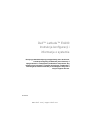 1
1
-
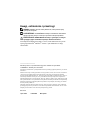 2
2
-
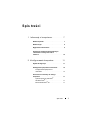 3
3
-
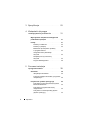 4
4
-
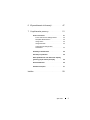 5
5
-
 6
6
-
 7
7
-
 8
8
-
 9
9
-
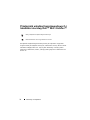 10
10
-
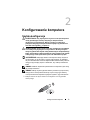 11
11
-
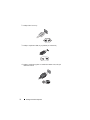 12
12
-
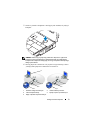 13
13
-
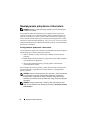 14
14
-
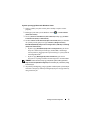 15
15
-
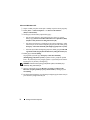 16
16
-
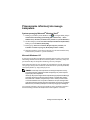 17
17
-
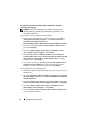 18
18
-
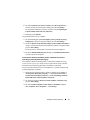 19
19
-
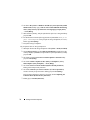 20
20
-
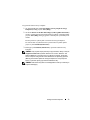 21
21
-
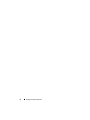 22
22
-
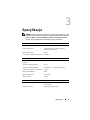 23
23
-
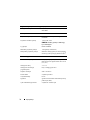 24
24
-
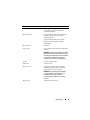 25
25
-
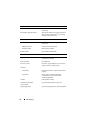 26
26
-
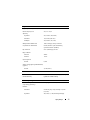 27
27
-
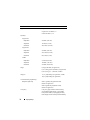 28
28
-
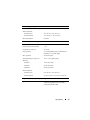 29
29
-
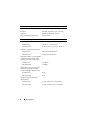 30
30
-
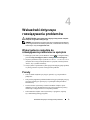 31
31
-
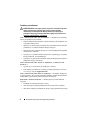 32
32
-
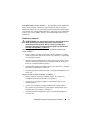 33
33
-
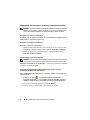 34
34
-
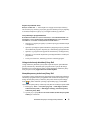 35
35
-
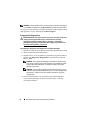 36
36
-
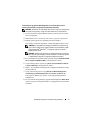 37
37
-
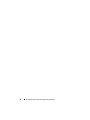 38
38
-
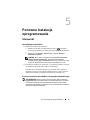 39
39
-
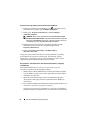 40
40
-
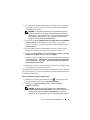 41
41
-
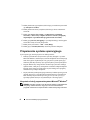 42
42
-
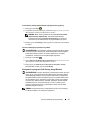 43
43
-
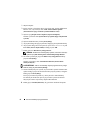 44
44
-
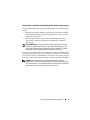 45
45
-
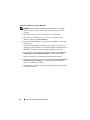 46
46
-
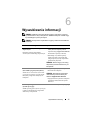 47
47
-
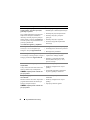 48
48
-
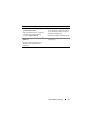 49
49
-
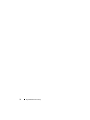 50
50
-
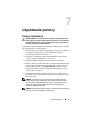 51
51
-
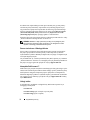 52
52
-
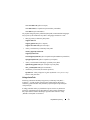 53
53
-
 54
54
-
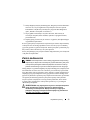 55
55
-
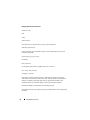 56
56
-
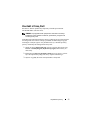 57
57
-
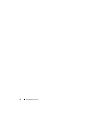 58
58
-
 59
59
-
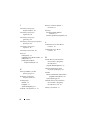 60
60
-
 61
61
-
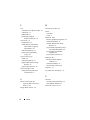 62
62
Dell Latitude E4200 Skrócona instrukcja obsługi
- Typ
- Skrócona instrukcja obsługi
Powiązane artykuły
-
Dell Latitude E6500 Skrócona instrukcja obsługi
-
Dell OptiPlex FX160 Skrócona instrukcja obsługi
-
Dell Latitude E4300 Skrócona instrukcja obsługi
-
Dell Vostro 1700 Instrukcja obsługi
-
Dell OptiPlex 760 Skrócona instrukcja obsługi
-
Dell Precision M6400 Skrócona instrukcja obsługi
-
Dell OptiPlex 360 Skrócona instrukcja obsługi
-
Dell Vostro 1400 Instrukcja obsługi
-
Dell Latitude E6400 ATG Skrócona instrukcja obsługi
-
Dell Latitude 13 Skrócona instrukcja obsługi